Installazione dell'agente macOS (solo per i membri con accesso anticipato)
Scopri come installare facilmente l'agente macOS sul tuo computer Mac per una perfetta integrazione con il tuo flusso di lavoro e prestazioni di sistema ottimizzate.
Abilita prima il supporto macOS nel portale
- Accedere alla schermata Impostazioni nel portale di amministrazione.
- Individua l'opzione "Supporto macOS" nella griglia Impostazioni.
- Selezionare Abilita , quindi confermare l'azione.
File agente PKG
Puoi scaricare il file PKG, accedere alla tua chiave di licenza e modificare altre impostazioni cliccando sulla scheda " Impostazioni " in Informazioni generali -> Agente Mac - Download . Guarda l'immagine qui sotto dalla scheda delle impostazioni:

Installazione manuale
Per installare manualmente macOS Agent o utilizzare un altro strumento di gestione, ecco cosa ti occorre:
- Una chiave di licenza AutoElevate valida.
- L'ultimo file PKG.
È possibile installare manualmente il pacchetto Agent su ogni macchina, specificando i nomi e le posizioni delle aziende clienti per ogni installazione. L'installazione manuale è particolarmente utile se si desidera distribuire un numero limitato di Agenti a scopo di test o dimostrazione. Per l'installazione manuale, è necessario fornire le seguenti informazioni durante l'installazione:
Chiave di licenza: accedi alla tua chiave di licenza dal portale AutoElevate cliccando sulla scheda " Impostazioni " in Informazioni generali -> Chiave di licenza - Copia negli appunti .
Nome dell'azienda: inserisci il nome dell'azienda cliente, ad esempio "Contoso, Inc.". Se il nome dell'azienda inserito qui non esiste nel portale di amministrazione, verrà creato automaticamente.
Nome della sede: inserisci un nome per la sede in cui organizzare il computer, ad esempio "Laptop", "Denver" o "Sede centrale". Se la sede non esiste per l'azienda, verrà creata automaticamente.

Distribuzione PKG con script
Per generare un comando SUDO che abbia tutte le opzioni della riga di comando necessarie per installare il software, da poter poi utilizzare con lo strumento RMM (o altro metodo di distribuzione), procedere come segue:
- Dal portale di amministrazione AE, vai alla scheda Aziende
- Crea una nuova azienda cliccando sul pulsante + in alto nella schermata. Inserisci il nome dell'azienda e le iniziali, quindi clicca su Salva.
- Crea una nuova posizione cliccando sul pulsante + , immettendo un nome per la posizione (le posizioni sono gruppi di macchine che possono essere posizioni effettive o qualsiasi altro criterio come laptop o desktop), quindi fai clic su Salva .
- Una volta creata la posizione, fare clic su Visualizza informazioni di installazione (icona Documenti accanto alla posizione selezionata) > Per l'installazione su Mac > COPIA COMANDO.
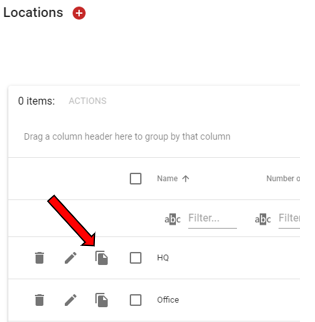
Per visualizzare il comando SUDO per una società già creata, procedere come segue:
- Dal portale di amministrazione, vai alla scheda Aziende
- Fare clic sul pulsante Visualizza (occhio) accanto al nome di un'azienda.
- Fare clic su Visualizza informazioni di installazione (icona Documenti accanto alla posizione selezionata) > Per l'installazione su Mac > COMANDO COPIA.
Disinstallazione
Devi essere un amministratore ed eseguire il seguente comando:
sudo "/Library/Application Support/ CyberFOX / AutoElevate /uninstall"